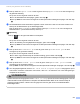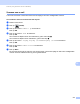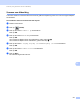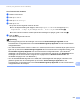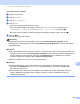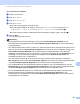Software User's Guide
Table Of Contents
- Softwarehandleiding
- Modellen van toepassing
- Definities van opmerkingen
- Bericht over de samenstelling en publicatie
- Inhoudsopgave
- BELANGRIJKE OPMERKING
- Paragraaf I: Bedieningstoetsen voor de machine
- Paragraaf II: Windows®
- 2 Afdrukken
- De Brother-printerdriver gebruiken
- Een document afdrukken
- Duplex printen (tweezijdig)
- Gelijktijdig scannen, afdrukken en faxen
- Instellingen van de printerdriver
- De instellingen voor de printerdriver openen
- Het tabblad Normaal
- Het tabblad Geavanceerd
- Tabblad Drukprofielen
- Ondersteuning
- Tabblad accessoires
- Tabblad Poorten
- Functies in de BR-Script3-printerdriver (met PostScript® 3™-taalemulatie)
- Status Monitor
- 3 Scannen
- Een document scannen met de TWAIN-driver
- Een document scannen met de WIA-driver
- Een document scannen met de WIA-driver (Windows Photo Gallery en Windows Fax & Scan)
- Nuance™ PaperPort™ 12SE gebruiken
- 4 ControlCenter4
- Overzicht
- ControlCenter4 gebruiken in de modus Home
- Tabblad Scannen
- Tabblad PC-FAX (voor MFC-modellen)
- Het tabblad Apparaatinstellingen
- Tabblad Ondersteuning
- ControlCenter4 gebruiken in de modus Geavanceerd
- Tabblad Scannen
- Tabblad PC-Kopiëren
- Tabblad PC-FAX (voor MFC-modellen)
- Het tabblad Apparaatinstellingen
- Tabblad Ondersteuning
- Tabblad Aangepast
- Snelgids voor het scannen
- De instellingen van de toets Scannen voor het menu Scannen naar pc wijzigen
- 5 Remote Setup (voor MFC-modellen)
- 6 Brother PC-FAX Software (voor MFC-modellen)
- 7 Firewall-instellingen (voor netwerkgebruikers)
- 2 Afdrukken
- Paragraaf III: Apple Macintosh
- 8 Afdrukken en faxen
- 9 Scannen
- 10 ControlCenter2
- 11 Remote Setup (voor MFC-modellen)
- Paragraaf IV: De scantoets gebruiken
- 12 Scannen (voor gebruikers van een USB- kabel)
- 13 Netwerkscannen (voor netwerkgebruikers)
- Voordat u netwerkscannen gebruikt
- De scantoets gebruiken op uw netwerk
- Scannen naar e-mail
- Scannen naar E-mail (E-mail Server, voor DCP-8250DN, MFC-8910DW en MFC-8950DW(T): standaard, MFC-8510DN en MFC-8520DN: kunt u downloaden)
- Scannen naar Afbeelding
- Scannen naar OCR
- Scannen naar Bestand
- Scan naar FTP
- Scan naar netwerk (Windows®)
- Een nieuwe standaardwaarde voor de bestandsgrootte instellen (Scannen naar E-mail (E-mailserver), FTP en netwerk, voor modellen met een LCD-scherm met 5 lijnen)
- Een nieuwe standaardwaarde instellen voor Scannen naar e-mail (e-mailserver, voor DCP-8250DN en MFC-8950DW(T))
- Web Services gebruiken om te scannen op uw netwerk (Windows Vista® SP2 of later en Windows® 7)
- Index
- brother DUT
213
Scannen (voor gebruikers van een USB-kabel)
12
g Druk op d of c om Duplex scannen weer te geven. Druk op Duplex scannen en druk vervolgens op
de gewenste instelling.
Ga op een van de volgende manieren te werk:
Als u de bestandsnaam wilt wijzigen, gaat u naar stap h.
Druk op Start om met scannen te beginnen zonder bijkomende instellingen te wijzigen. Ga naar stap
k.
h De bestandsnaam wordt automatisch ingesteld. U kunt echter een naam van uw keuze creëren met
behulp van de tekentoetsen op het bedieningspaneel.
Druk op d of c om Bestandsnaam weer te geven. Druk op Bestandsnaam en voer vervolgens de
bestandsnaam in. (maximaal 64 tekens). Druk op OK.
Opmerking
Druk op om de ingevoerde letters te verwijderen.
Ga op een van de volgende manieren te werk:
Als u de instelling voor de glasplaat wilt wijzigen, gaat u naar stap i.
Druk op Start om met scannen te beginnen zonder bijkomende instellingen te wijzigen. Ga naar stap
k.
i Druk op d of c om Scanformaat glas weer te geven. Druk op Scanformaat glas en druk
vervolgens op de gewenste instelling.
Ga op een van de volgende manieren te werk:
Als u kleur of grijs selecteert bij de resolutie-instelling, gaat u verder met stap j.
Druk op Start om met scannen te beginnen zonder bijkomende instellingen te wijzigen. Ga naar stap
k.
j Druk op d of c om Bestands- grootte weer te geven. Druk op Bestands- grootte en druk
vervolgens op de gewenste instelling.
Druk op Start om met scannen te beginnen zonder bijkomende instellingen te wijzigen. Ga naar stap k.
k Als u de glasplaat gebruikt, wordt Media laten zitten. Volgende Pagina? weergegeven op het
LCD-scherm. Wanneer u klaar bent met scannen, dient u Nee te selecteren voor u het USB-geheugen
verwijdert uit de machine.
VOORZICHTIG
Tijdens het lezen van de gegevens wordt Scanner is bezig op het LCD-scherm weergegeven. Trek het
netsnoer NIET uit het stopcontact en verwijder het USB-flashstation NIET uit de machine terwijl de
gegevens worden gelezen. Hierdoor kunnen gegevens verloren gaan of kan het USB-flashstation
beschadigd raken.